Les coins chauds sont depuis longtemps une fonctionnalité fascinante de macOS. Ce qui le rend si pratique, c'est la possibilité de vous permettre de déclencher rapidement vos actions préférées en déplaçant le pointeur vers un coin de votre Mac. Par exemple, vous pouvez lancer l'économiseur d'écran en déplaçant le pointeur vers le coin inférieur gauche de l'écran, ou verrouiller l'écran en faisant glisser le pointeur vers le coin supérieur droit de l'écran sur votre Mac.
En termes de fonctionnalités, les coins chauds fonctionnent comme la magie. Cependant, il y a des cas où cela pourrait ne pas apparaître du tout. Interrompu par sa mauvaise conduite à quelques reprises, j'ai pensé qu'il serait préférable de partager quelques conseils pratiques pour résoudre les coins chauds qui ne fonctionnent pas sur Mac.
Conseils pour réparer les coins chauds ne fonctionnant pas sur macOS
D'après ce que j'ai vécu, des problèmes de coins chauds surviennent souvent en raison du défaut de malgré un accessoire Bluetooth et d'un problème de macOS divers. Par conséquent, vous ne devriez pas trop vous soucier de ce problème. En ce qui concerne les solutions que vous devrez essayer de résoudre le problème, cela pourrait être d'un simple redémarrage à une mise à jour logicielle. Entre les deux, vous devrez peut-être également opter pour d'autres conseils intrigants.
1. Assurez-vous que vous avez parfaitement personnalisé les coins chauds
Afin de repousser les problèmes, je vous suggérerais d'abord de personnaliser idéalement les coins chauds de votre appareil MacOS. S'il y a des erreurs liées à la configuration, il y a une chance décente que cela vous aide à mettre cela à distance - dès le départ.
- Pour commencer, cliquez sur leMenu Applemontré dans le coin supérieur gauche de l'écran.
- Après cela, choisissezParamètres du systèmeDans le menu déroulant.
- Maintenant, faites défiler vers le bas et choisissez leBureau et quaioption pour continuer.
- Ensuite, faites défiler vers le bas de l'écran à droite et cliquez sur leCoins chaudsbouton.
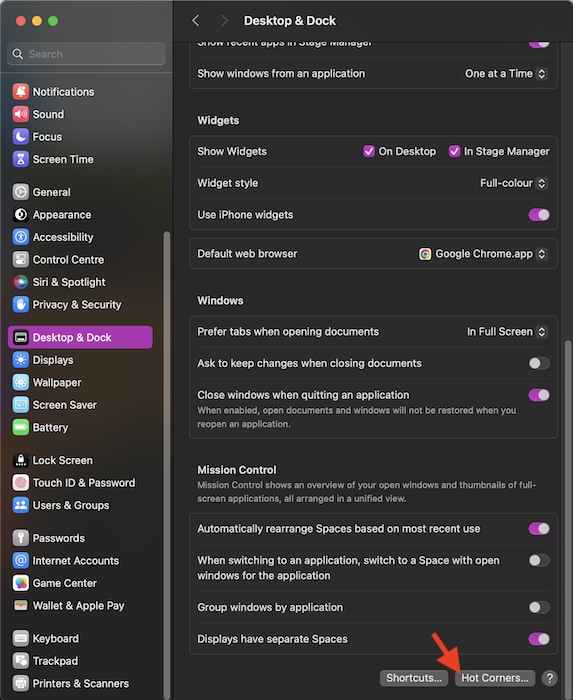
- Pour chaque coin que vous souhaitez utiliser, cliquez sur le menu déroulant et choisissez l'option souhaitée telle que le centre de notification, le lancement, l'écran de verrouillage, etc.
- Il convient de souligner que si vous souhaitez utiliser une clé de modificateur avec le coin chaud, assurez-vous de maintenir la commande, le changement, l'option ou la clé de contrôle ou une combinaison de ces clés lors de la vérification des menus déroulants.
- Une fois que vous avez parfaitement personnalisé les coins chauds, assurez-vous de cliquer surFaitpour confirmer.

À partir de maintenant, vous pourrez déclencher une fonction spécifique en déplaçant le pointeur vers n'importe quel coin de l'écran en fonction de votre personnalisation.
2. Redémarrez votre Mac
Si votre Mac est sous le charme d'un problème divers, le redémarrage peut vous permettre de ramener les coins chauds sur la bonne voie.
- Frapper leMenu Appleen haut à gauche et choisissezRedémarrage.

- Une fois que votre appareil MacOS a redémarré, vérifiez si les coins chauds ont commencé à fonctionner normalement.
3. Ajuster la résolution d'affichage
Votre Mac est-il connecté à un écran externe? Si votre réponse est oui, je vous recommande d'essayer de peaufiner la résolution d'affichage.
En savoir plus:Comment réparer les coins arrondis ne fonctionnant pas sur Windows 11
- Se diriger vers leMenu Appledans le coin supérieur gauche de l'écran -> ChoisissezParamètres système -> Affichages.

- Maintenant, accédez à l'affichage connecté, puis ajustez la résolution de l'écran pour déterminer si le problème a disparu.
4. Découvrez si vos appareils Bluetooth provoquent le problème
Gardez à l'esprit que certains appareils Bluetooth ont tendance à interférer avec les coins chauds. Donc, déterminez si vos accessoires Bluetooth connectés rendent la vie difficile à cette fonction macOS.
- Pour le faire, frappez leCentre de contrôleicône dans le coin supérieur droit de l'écran, puis cliquez sur leminuscule flècheÀ côté de Bluetooth.

- Après cela, éteignez l'interrupteur de Bluetooth pour le désactiver.
- Ensuite, faites glisser le pointeur vers n'importe quel coin de l'écran pour vérifier si vous pouvez déclencher la fonction d'angle chaud sélectionné.
- Pour savoir quel des appareils Bluetooth connectés provoque le problème, plongez dans l'application Système Paramètres -> Bluetooth.
- Maintenant, déconnectez chaque accessoire Bluetooth et essayez d'utiliser les coins chauds. Si cela commence à fonctionner après avoir désactivé un appareil Bluetooth particulier, il y a de fortes chances que cet appareil spécifique soit en faute.
5. Tuez le quai de votre Mac
Parfois, la réinitialisation du quai du Mac peut vous permettre de ramener les coins chauds défectueux sur la bonne voie. Il n'est donc pas question de manquer cette solution de macOS relativement cachée.
- Pour ce faire, appuyez sur la commande Space Command + pour accéder auRecherche de projecteurs-> TypeTerminalet lancer l'application.
- Ensuite, vous devez coller la commande suivante et appuyerEntrer.
killall Dock6. Mettre à jour le logiciel
Sachant que MacOS Sonoma a remporté beaucoup de récompenses indésirables pour avoir produit un certain nombre de bogues logiciels, il serait sage de vérifier la mise à jour du logiciel et de mettre à jour le système.
- Sur votre mac, allez auApplication Paramètres système -> Général -> Mise à jour logicielle.

Derniers mots
Et cela conclut ce guide Mac de dépannage détaillé. Depuis que j'ai eu du succès avec ces mêmes conseils, j'espère que cela restera également vrai avec vous. Compte tenu de leur efficacité, je ne vois aucune raison pour laquelle ils ne feront pas le travail pour vous.
